详解打开U盘出现"请将磁盘插入驱动器H"问题
H盘显示 无法访问H
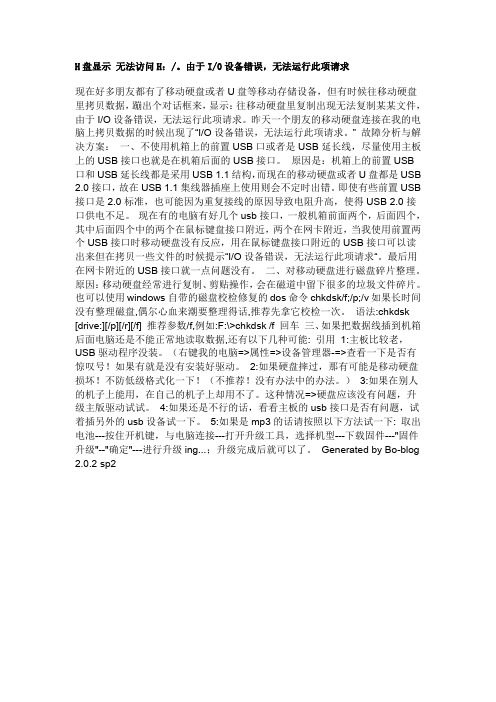
H盘显示无法访问H:/。
由于I/0设备错误,无法运行此项请求现在好多朋友都有了移动硬盘或者U盘等移动存储设备,但有时候往移动硬盘里拷贝数据,蹦出个对话框来,显示:往移动硬盘里复制出现无法复制某某文件,由于I/O设备错误,无法运行此项请求。
昨天一个朋友的移动硬盘连接在我的电脑上拷贝数据的时候出现了“I/O设备错误,无法运行此项请求。
” 故障分析与解决方案:一、不使用机箱上的前置USB口或者是USB延长线,尽量使用主板上的USB接口也就是在机箱后面的USB接口。
原因是:机箱上的前置USB口和USB延长线都是采用USB 1.1结构,而现在的移动硬盘或者U盘都是USB 2.0接口,故在USB 1.1集线器插座上使用则会不定时出错。
即使有些前置USB 接口是2.0标准,也可能因为重复接线的原因导致电阻升高,使得USB 2.0接口供电不足。
现在有的电脑有好几个usb接口,一般机箱前面两个,后面四个,其中后面四个中的两个在鼠标键盘接口附近,两个在网卡附近,当我使用前置两个USB接口时移动硬盘没有反应,用在鼠标键盘接口附近的USB接口可以读出来但在拷贝一些文件的时候提示“I/O设备错误,无法运行此项请求“。
最后用在网卡附近的USB接口就一点问题没有。
二、对移动硬盘进行磁盘碎片整理。
原因:移动硬盘经常进行复制、剪贴操作,会在磁道中留下很多的垃圾文件碎片。
也可以使用windows自带的磁盘校检修复的dos命令chkdsk/f;/p;/v如果长时间没有整理磁盘,偶尔心血来潮要整理得话,推荐先拿它校检一次。
语法:chkdsk [drive:][/p][/r][/f] 推荐参数/f,例如:F:\>chkdsk /f 回车三、如果把数据线插到机箱后面电脑还是不能正常地读取数据,还有以下几种可能: 引用1:主板比较老,USB驱动程序没装。
(右键我的电脑=>属性=>设备管理器-=>查看一下是否有惊叹号!如果有就是没有安装好驱动。
U盘插入电脑后打不开提示请将磁盘插入驱动器怎么办?
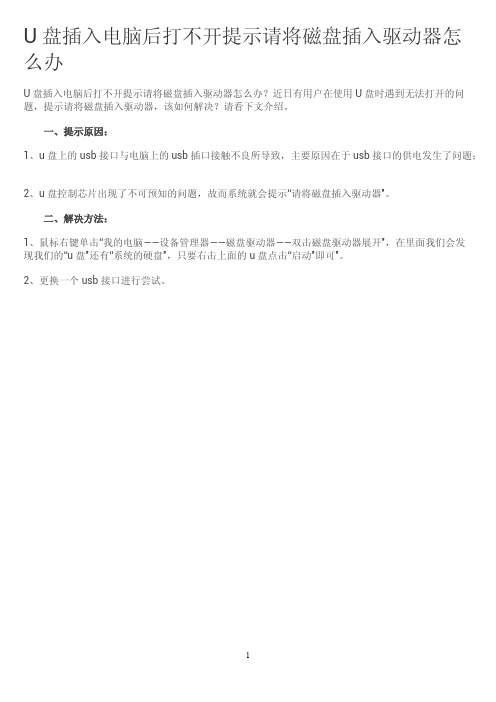
U盘插入电脑后打不开提示请将磁盘插入驱动器怎么办
U盘插入电脑后打不开提示请将磁盘插入驱动器怎么办?近日有用户在使用U盘时遇到无法打开的问题,提示请将磁盘插入驱动器,该如何解决?请看下文介绍。
一、提示原因:
1、u盘上的usb接口与电脑上的usb插口接触不良所导致,主要原因在于usb接口的供电发生了问题;
2、u盘控制芯片出现了不可预知的问题,故而系统就会提示“请将磁盘插入驱动器”。
二、解决方法:
1、鼠标右键单击“我的电脑——设备管理器——磁盘驱动器——双击磁盘驱动器展开”,在里面我们会发
现我们的“u盘”还有“系统的硬盘”,只要右击上面的u盘点击“启动”即可”。
2、更换一个usb接口进行尝试。
1。
电脑插入U盘时提示设备错误怎么解决
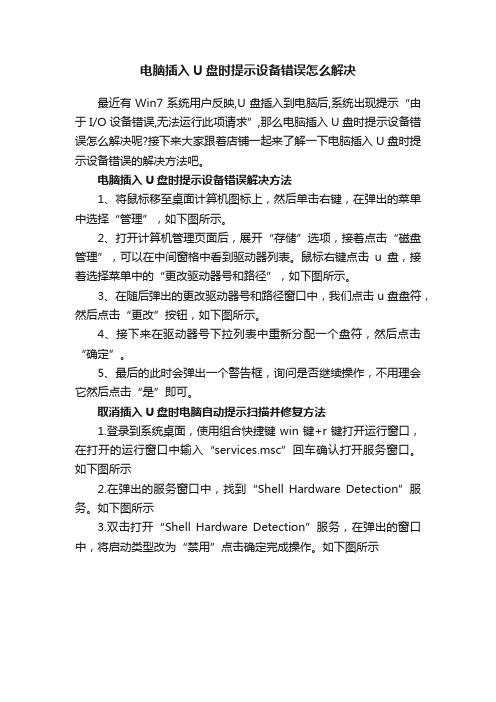
电脑插入U盘时提示设备错误怎么解决
最近有Win7系统用户反映,U盘插入到电脑后,系统出现提示“由于I/O设备错误,无法运行此项请求”,那么电脑插入U盘时提示设备错误怎么解决呢?接下来大家跟着店铺一起来了解一下电脑插入U盘时提示设备错误的解决方法吧。
电脑插入U盘时提示设备错误解决方法
1、将鼠标移至桌面计算机图标上,然后单击右键,在弹出的菜单中选择“管理”,如下图所示。
2、打开计算机管理页面后,展开“存储”选项,接着点击“磁盘管理”,可以在中间窗格中看到驱动器列表。
鼠标右键点击u盘,接着选择菜单中的“更改驱动器号和路径”,如下图所示。
3、在随后弹出的更改驱动器号和路径窗口中,我们点击u盘盘符,然后点击“更改”按钮,如下图所示。
4、接下来在驱动器号下拉列表中重新分配一个盘符,然后点击“确定”。
5、最后的此时会弹出一个警告框,询问是否继续操作,不用理会它然后点击“是”即可。
取消插入U盘时电脑自动提示扫描并修复方法
1.登录到系统桌面,使用组合快捷键win键+r键打开运行窗口,在打开的运行窗口中输入“services.msc”回车确认打开服务窗口。
如下图所示
2.在弹出的服务窗口中,找到“Shell Hardware Detection”服务。
如下图所示
3.双击打开“Shell Hardware Detection”服务,在弹出的窗口中,将启动类型改为“禁用”点击确定完成操作。
如下图所示。
详解打开U盘出现"请将磁盘插入驱动器H"问题

详解打开U盘出现"请将磁盘插入驱动器H"问题今天将U盘插到电脑的接口,双击U盘的界面时却弹出个对话框,提示"请将磁盘插入驱动器H'。
相信很多朋友都会遇到跟我同样的问题,那么该如何解决呢?现在就跟大家一起分享解决的方案!原因分析1:U盘自身或者读卡器的问题,可能已经损坏或者USB插口接触不良的原因。
解决方案1:我们可以尝试重新拔插U盘,或者换另外一台电脑尝试插拔。
原因分析2:估计是电压不稳定的原因。
解决方案2:如果您是把U盘插入到电脑主机前置的USB接口的话,那建议您把U盘插入到主机后置的USB接口试试,如果还不行,那就可能是电压不稳定造成u盘被烧毁,还是系统检测不到u盘,那么估计要重新买个U盘了。
原因分析3:u盘已经损坏了。
解决方案3:通常U盘出现故障的可能性很高,那是因为U盘是通过存储芯片和控制芯片来运作的,而当芯片被损坏以后,系统就检测不到U盘芯片的信息了,当然,我们可以在网上下载一个"芯片精灵',然后检测下U盘存储卡的主控芯片,如果检测不到那就表示U盘已经坏了。
坏了那就不能用了,只能重新买一个了!原因分析4:如果出现的提示是"请将磁盘插入驱动器D'的话,那就不是U盘或者USB接口的问题。
解决方案4:鼠标依次点击"开始'菜单- "运行' -在输入框内输入"CMD--chkdsk d:/f' -按回车键温馨提示:"请将磁盘插入驱动器E'其中的"E'表示无法打开的磁盘盘符,例如您的E盘打不开了,那么就在输入框内输入"chkdsk e:/e'然后按回车键,最后是重启电脑,重启后再查看问题是否得到解决。
下面所讲的解决方案可以使U盘起死回生,但是存在U盘容量变小的危险。
修复好以后我们可以下载一个专门的数据恢复工具(FINALDATA)修复即可。
打开U盘出现请将磁盘插入驱动器H的解决办法
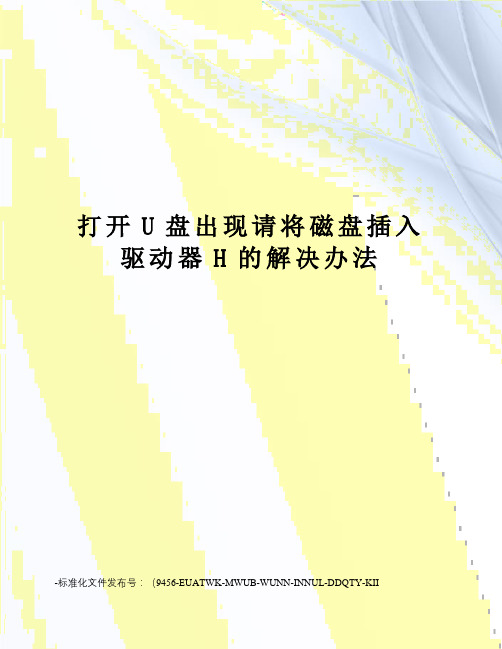
打开U盘出现请将磁盘插入驱动器H的解决办法-标准化文件发布号:(9456-EUATWK-MWUB-WUNN-INNUL-DDQTY-KIIU盘插到电脑上以后,可以检测到也显示盘符,不过双击电脑提示是:请将磁盘插入驱动器H,用WINDOWS格式化有格式化不了!这种情况应该是遇到过的。
出现打开U盘出现请将磁盘插入驱动器H了该怎么办,用什么方法解决呢,现在U盘启动大师教各位解决打开U盘出现请将磁盘插入驱动器H的办法。
以下方法可以使U盘起死回生,不过有U盘容量变小的危险。
修好后可以用专门的数据恢复工具,我个人觉得FINALDATA要好用些,下载地址就不提供了,大家去搜吧!U盘修复工具(PortFree Production Program )使用方法:1. 请点击软件右下角的 " OPTION " ,将出现如下窗口。
2. 请选择 " Others " ,选择 " Type " -- > " Removable "3. 请选择 " Capacity Adjust " ,在这里选择你的 U 盘的容量;如果在这里没有你所要的容量,请单击 " ADD " ,填写你所需的容量。
4. 请选择 " Flash Test ",选择 " Low Level Format ";这里有两个参数,一个是All Blocks (它的意思是低格式化整个盘),另一个是Good Blocks (它的意思是只低格式化好的区块,这个参数适合于含有坏区的U盘)5. 都按照以上方法选择好之后,请单击 " OK ",保存设置,然后将U盘接到电脑上,单击 " RUN ",开始低格式化。
经过上面的方法可以解决打开U盘出现请将磁盘插入驱动器H这个问题,如果你这个方法试过后还没有解决,那就是芯片出问题,没办法解决了。
u盘修复工具怎么用
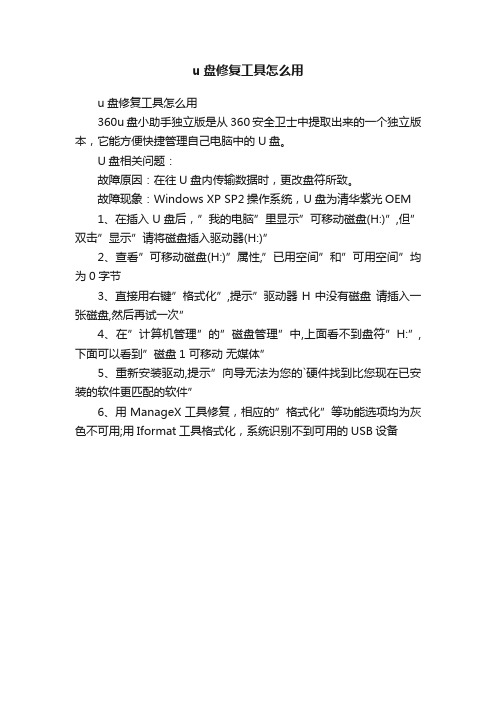
u盘修复工具怎么用
u盘修复工具怎么用
360u盘小助手独立版是从360安全卫士中提取出来的一个独立版本,它能方便快捷管理自己电脑中的U盘。
U盘相关问题:
故障原因:在往U盘内传输数据时,更改盘符所致。
故障现象:Windows XP SP2操作系统,U盘为清华紫光OEM
1、在插入U盘后,”我的电脑”里显示”可移动磁盘(H:)”,但”双击”显示”请将磁盘插入驱动器(H:)”
2、查看”可移动磁盘(H:)”属性,”已用空间”和”可用空间”均为0字节
3、直接用右键”格式化”,提示”驱动器H中没有磁盘请插入一张磁盘,然后再试一次”
4、在”计算机管理”的”磁盘管理”中,上面看不到盘符”H:”,下面可以看到”磁盘1 可移动无媒体”
5、重新安装驱动,提示”向导无法为您的`硬件找到比您现在已安装的软件更匹配的软件”
6、用ManageX工具修复,相应的”格式化”等功能选项均为灰色不可用;用Iformat工具格式化,系统识别不到可用的USB设备。
U盘提示请将磁盘插入驱动器怎么办

U盘提示请将磁盘插入驱动器怎么办
最近有用户把U盘插到我们的电脑上后,能够看到提示“请将磁盘插入驱动器”,这说明U盘无法被正确识别,遇到提示请将磁盘插入驱动器的问题怎么解决呢?下面就让小编教你U盘提示请将磁盘插入驱动器怎么办。
U盘提示请将磁盘插入驱动器怎么办
一、原因分析:
打开u盘提示“请将磁盘插入驱动器”无非以下原因所造成:
控制芯片出现故障不被检测。
存储芯片故障或不被检测到。
二、解决方法:
首先我们先判断是否由于控制芯片问题,具体步骤如下:
右键点击计算机,选择属性
打开设备管理器
在设备管理器窗口中,将磁盘驱动器展开,里面有你的u盘或者移动硬盘的型号,右键选择“启用”。
若是通过上述方法依旧无法奏效的话,那就有可能是储存芯片故障所导致,储存芯片无法修复,只能更换了。
以上便是U盘提示请将磁盘插入驱动器怎么办的介绍了,遇到插入u盘后提示“请将磁盘插入驱动器”的用户,可参照以上的方法进行解决。
U盘出现“请将磁盘插入可移动磁盘G”该如何解决

U盘出现“请将磁盘插入可移动磁盘G”该如何解决
习惯用U盘来存储文件的今天,有时候会遇到插入U盘却提示说“请将磁盘插入可移动磁盘G”的提示,可这时任务栏和我的电脑都有正常出现U盘盘符,很是困恼大家。
现在的U盘不仅可以用来存储文件,还可以重装系统,如果关键时刻遇到这种事,真的会让人气坏的,那么U盘出现“请将磁盘插入可移动磁盘G”该如何解决呢第一种方法:打开“我的电脑”,右键点击U盘盘符选择“属性”,再点击“硬件”,然后选中移动硬盘——属性——策略——选择“为提高性能而优化”,最后点击确定就行了;
第二种方法:格式化U盘,在这之前要先把U盘的数据拷贝出来,不然到时候丢失重要文件就麻烦了;
第三种方法:检查USB接口,换另一个USB接口试试看;
第四种方法:右键点击“我的电脑”,选择“管理”,然后点击“磁盘管理”,找到自己的U盘,如果没有看到盘符的话那手动添加一个盘符。
右键点击U盘的“更改驱动器和路径”,点击向下的小三角,然后随便分配一个字母就可以了。
第五种方法:使用U盘修复工具,修复下U盘。
提醒大家,当U盘出现“请将磁盘插入可移动磁盘G”时,可以使用以上这五种方法中的其中一种,如果不行的话一个个实验下去,总有一种方法可以解决你的问题的。
- 1、下载文档前请自行甄别文档内容的完整性,平台不提供额外的编辑、内容补充、找答案等附加服务。
- 2、"仅部分预览"的文档,不可在线预览部分如存在完整性等问题,可反馈申请退款(可完整预览的文档不适用该条件!)。
- 3、如文档侵犯您的权益,请联系客服反馈,我们会尽快为您处理(人工客服工作时间:9:00-18:30)。
详解打开U盘出现"请将磁盘插入驱动器H"问题
导读:今天将U盘插到电脑的接口,双击U盘的界面时却弹出个对话框,提示“请将磁盘插入驱动器H”。
相信很多朋友都会遇到跟我同样的问题,那么该如何解决呢?现在就跟大家一起分享解决的方案!
原因分析1:U盘自身或者读卡器的问题,可能已经损坏或者USB插口接触不良的原因。
解决方案1:我们可以尝试重新拔插U盘,或者换另外一台电脑尝试插拔。
原因分析2:估计是电压不稳定的原因。
解决方案2:如果您是把U盘插入到电脑主机前置的USB接口的话,那建议您把U盘插入到主机后置的USB接口试试,如果还不行,那就可能是电压不稳定造成u盘被烧毁,还是系统检测不到u盘,那么估计要重新买个U盘了。
原因分析3:u盘已经损坏了。
解决方案3:通常U盘出现故障的可能性很高,那是因为U盘是通过存储芯片和控制芯片来运作的,而当芯片被损坏以后,系统就检测不到U盘芯片的信息了,当然,我们可以在网上下载一个“芯片精灵”,然后检测下U盘存储卡的主控芯片,如果检测不到那就表示U盘已经坏了。
坏了那就不能用了,只能重新买一个了!
原因分析4:如果出现的提示是“请将磁盘插入驱动器D”的话,那就不是U 盘或者USB接口的问题。
解决方案4:鼠标依次点击“开始”菜单- “运行” - 在输入框内输入“CMD--chkdsk d:/f” - 按回车键
温馨提示:“请将磁盘插入驱动器E”其中的“E”表示无法打开的磁盘盘符,例如您的E盘打不开了,那么就在输入框内输入“chkdsk e:/e”然后按回车键,最后是重启电脑,重启后再查看问题是否得到解决。
下面所讲的解决方案可以使U盘起死回生,但是存在U盘容量变小的危险。
修复好以后我们可以下载一个专门的数据恢复工具(FINALDATA)修复即可。
大家可以去百度搜索找下。
使用工具解决问题:U盘修复工具(PortFree Production Program 3.27)
一、首先运行PortFree Production Program 3.27软件,然后点击软件右下角的“OPTION”。
二、选择“Others”,再依次选择“Type” - “Removable”
三、选择“Capacity Adjust”,在此处选择您U盘的容量,要是在此处没有您所要的容量,请单击“ADD”,输入您所需的容量。
四、依次选择“Flash Test” - “Low Level Format”,有两个参数,一个是“All Blocks”(表示低格式化整个盘),另外一个是“Good Blocks”(表示只低格式化好的区块,此参数适合于含有坏区的U盘)
五、我们按照以上操作选择好以后后,最后单击“OK”,保存设置,然后再把U盘查到电脑上主机上,点击“RUN”,开始低格式化即可。
以上是多种方案解决U盘插到电脑的接口,却提示“请将磁盘插入驱动器H”。
多种方案可供大家选择,相信能彻底地帮助大家彻底解决问题。
